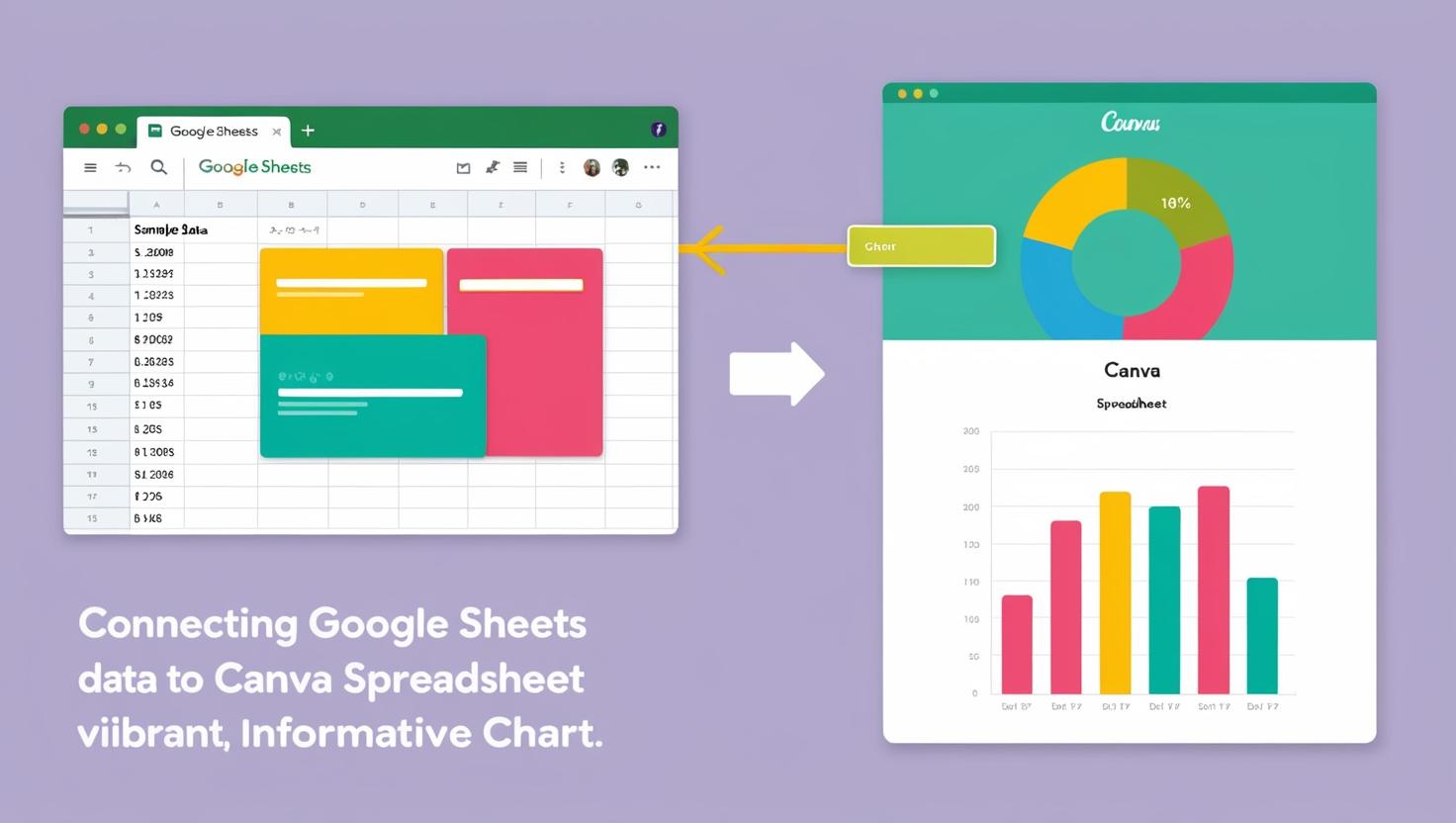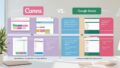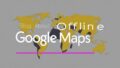CanvaではGoogleスプレッドシートと直接連携してグラフを作成することが可能です。これにより、スプレッドシートのデータをCanvaに取り込み、グラフとして視覚化できます。
以下にその手順を詳しくご説明します。
✅ CanvaでGoogleスプレッドシートと連携してグラフを作成する手順
- Canvaでグラフを挿入
- Canvaのデザイン画面で、左側の「素材」タブから「グラフ」を選択し、目的のグラフタイプ(例:棒グラフ、折れ線グラフなど)をクリックして挿入します。
- Googleスプレッドシートと接続
- 挿入したグラフをクリックし、上部のメニューから「データ」タブを選択します。
- 「Googleスプレッドシートと接続」ボタンをクリックします。
- Googleアカウントの認証画面が表示されるので、Canvaにアクセスを許可します。
- スプレッドシートと範囲の選択
- 接続が完了すると、Googleドライブ内のスプレッドシート一覧が表示されます。
- 目的のスプレッドシートを選択し、使用するシートとセル範囲(例:A1:B10)を指定します。
- 「更新」ボタンをクリックすると、指定したデータがグラフに反映されます。
- データの更新
- Googleスプレッドシートのデータを変更した場合、Canvaのグラフを選択して「更新」ボタンをクリックすると、最新のデータが反映されます。
⚠️ 注意点
- Webブラウザ版限定: Googleスプレッドシートとの連携機能は、CanvaのWebブラウザ版でのみ利用可能です。デスクトップアプリやモバイルアプリでは対応していません。
- データ範囲の指定: スプレッドシートのデータ範囲は、実際のデータよりも広めに指定しておくと、後からデータを追加した際にもスムーズに反映されます。
- 連携の解除: GoogleアカウントとCanvaの連携は、Googleアカウントの設定画面からいつでも解除できます。